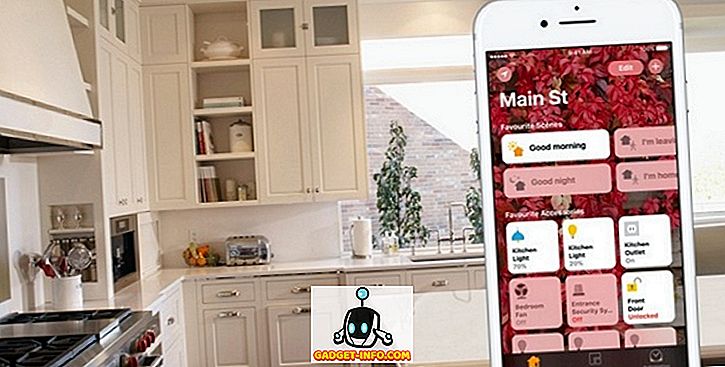Ha bármi hasonló vagy, mint az írás, tudod, hogy nehézkes lesz az összes papír és notebook kezeléséhez. Míg néhányan közülük talán inkább gépelni akarnak, nem mindig lehetséges, hogy a laptopot mindenhol magával viszi. Tekintettel a Play Store-ban elérhető jó írási alkalmazásokra, azt javaslom, hogy az Android-eszközökre is írjon. Ha tetszik ez az ötlet, akkor a következő kérdés, hogy melyik a legjobb írási alkalmazás az Ön számára a sors között? Tehát, hogy megkönnyítsük ezt a döntést, próbáltam több alkalmazást is, és találtam néhány igazán jóat. Itt van egy lista a 8 legjobb Android-író alkalmazásról, amelyeket használhat:
1. JotterPad
A JotterPad kétségtelenül az egyik legjobb írási alkalmazás. Nemcsak angolul, hanem sok más nyelven is írhat, mint például holland, spanyol, francia és olasz. Annak érdekében, hogy ne veszítsen el mentett fájlokat, akkor még azt is lehetővé teszi, hogy szinkronizálja őket a felhő szolgáltatásokkal, mint a Google Drive, a Dropbox és a OneDrive. A JotterPad hisz abban, hogy megosztja a nagyszerű ötleteket, így lehetővé teszi a fájlok exportálását és megosztását különböző formátumokban, mint a DOCX, TXT, HTML, RTF, PDF és egyszerű szöveg.

Az alkalmazás megnyitásakor az otthoni mappát veszi. Ez az a hely, ahol az összes dokumentum megjelenik az alkalmazásban, amely további mappákba rendezhető . Egy plusz ikont talál a képernyő jobb alsó sarkában, és megérinti, amelyik új üres dokumentumot nyit meg. A JotterPad szószerkesztője nagyon minimalista felületet tartalmaz. Bár nem találsz olyan szövegszerkesztő eszközöket, mint a betűtípus és a különböző betűméretek, az alkalmazás olyan statisztikákat kínál, mint a hozzávetőleges olvasási idő és a szó, a bekezdés és a karakterszám. Van egy „Extended Keyboard” opció is, amely lehetővé teszi a betűtípusok megváltoztatását és képek vagy hiperhivatkozások hozzáadását.

Néhány további lehetőség, amit ebben az új dokumentumban talál, a "Írógép" és a "Sötét téma", de használatukhoz meg kell vásárolni az alkalmazás kreatív verzióját egy alkalmazáson belüli vásárlással. Ehhez a verzióhoz hozzáférhet egy szinonimaszótárhoz és egy szótárhoz is. Van még pár, az alkalmazáson belüli vásárlás, amit „Pro” és „Cloud +” néven hívnak. A profi verzió a Fountain formátumú mentési fájlokat kínálja, és azokat a Final Version 10-ben exportálja a kreatív verzió összes funkciója mellett. Másrészről a Cloud + lehetővé teszi több felhőszámla hozzáadása.
Telepítés: (ingyenes az alkalmazáson belüli vásárlással)
2. iA Writer
Amikor először nyitja meg az iA Writert, nagyon okosan megmutatja a Quick Start fájlt a szövegszerkesztőben. A jobb oldali swipelés az alkalmazás műszerfalához vezet. Ez arra a tényre vezet, hogy az alkalmazás támogatja az ujjmozdulatokat, így előreléphet, és próbáld ki őket különböző képernyőkön a kapcsolódó opciók megtekintéséhez. Visszatérve a műszerfalra, válthat a privát és a nyilvános részek között, és új fájlokat és mappákat hozhat létre. Azt is választhatja, hogy szinkronizálja a dokumentumokat a felhőszolgáltatásokkal, mint a Google Drive és a Dropbox.

Az iA Writer szövegszerkesztője olyan szerkesztési funkciókat kínál, mint a betűtípus stílusok és listák, és beépített szótárral rendelkezik . Ha egy szót ír ki, piros aláhúzás jelenik meg, amellyel megérinti a helyesírási javaslatokat. Ezt a funkciót nagyon hasznosnak találtam, különösen, ha sietve írok, és sok írást teszek. Vannak más hasznos funkciók is, amelyek jobbá tehetik a gépelési élményt, mint például az éjszakai mód és a Word gróf .

Az írás befejezése után a dokumentumot sablonként tekintheti meg különböző betűkészletekben, mint például Sans, Serif és Mono. Ha magabiztosnak érzi magát a fájljában, akkor olyan formátumban exportálhatja, mint a PDF, HTML, DOCX vagy egyszerű szöveg. Végül, csatlakoztathatja WordPress- fiókját az iA Writer-hez és az alkalmazásból.
Telepítés: (ingyenes az alkalmazáson belüli vásárlással)
3. Google Dokumentumok
A Google Dokumentumok a G Suite íróalkalmazása. Google termékként zökkenőmentes integrációt kínál a Google Drive-hoz . Továbbá, a munkádat valós időben menti . Ez azt jelenti, hogy nem kell néhány percenként manuálisan mentenie a fájlokat, hogy elkerülje az adatvesztést, mivel a Google Dokumentumok ezt automatikusan elvégzik. Az alkalmazás lehetővé teszi új fájlok létrehozását, valamint a meglévő Microsoft Word vagy Google Dokumentumok fájlok szerkesztését . Néhány olyan sablont is kaphat, mint például az önéletrajz, a betűk és a cikkek. Alapértelmezés szerint az összes fájl a Google Dokumentumok formátumban kerül mentésre, de kiválaszthatja, hogy DOCX formátumban is készítsen másolatot a beállításokban. A beállításokról beszélhetünk arról is, hogy a legutóbbi fájljaink offline állapotban lesznek elérhetők.

A szövegszerkesztő sok formázási lehetőséget kínál . Ez magában foglalja a betűtípust, a betűtípust, a betűméretet, a szöveg színét, a kiemelés színét, a bemélyedést és a bekezdésközvetítést sokan között. Ezen opciók mellett hozzáadhat bővítményeket a még több funkció eléréséhez. További hasznos lehetőségek az oldal tájolása, a papírméret, a helyesírás-ellenőrzés és a szószám. A legtöbb más Google-fájlhoz hasonlóan választhatja, hogy megosztja-e ezeket a megosztott hivatkozással vagy a fájl elküldésével.
Telepítés: (ingyenes)
4. Microsoft Word
A leggyakrabban használt szövegszerkesztő eszköz a számítógépen - a Microsoft Word - is a Play Store-ban található. Ennek eredményeként a legtöbb olyan funkciót kapja meg , amelyet már megszokott . Csakúgy, mint a Google Dokumentumok zökkenőmentes integrációt biztosít a Google Drive-mal, a OneDrive- vel ugyanaz biztosít. Nyithat egy fájlt a készülékről vagy egy felhőszolgáltatásról, vagy létrehozhat egy újat az alkalmazással. Csakúgy, mint az asztali verziójában, választhat a sablonok, például a folyóirat, a hírlevél, a kutatási papír stb.

A szerkesztő számos ismert funkcióval rendelkezik, mint például betűtípus, betűtípus, betűméret, betűszín, bekezdésformázás, stb. Megoszthatja fájljait a OneDrive vagy e-mail mellékletként. Ha megszokta a Microsoft Word-et a számítógépén, nagyon ajánlom, hogy töltse le az alkalmazását az Android-eszközön is.
Telepítés: (ingyenes az alkalmazáson belüli vásárlással)
5. Monospace
A Monospace egy egyszerű, de hatékony írási alkalmazás. Az alkalmazás színeit egyetlen érintéssel lehet megfordítani - a jobb felső sarokban lévő ikonra koppintva. Habár nem nyújtja a szerkesztőeszközöket a legtöbb más alkalmazásnak, az út meglehetősen hatékony. Új fájl létrehozásakor nevezheti el magának, vagy válassza az „Auto-Name” (Automatikus név) lehetőséget, amely a dátumot és az időt jelöli. A szövegszerkesztőben nem talál semmilyen rejtett beállítást. Abban az esetben, ha formázást szeretne hozzáadni a fájlhoz, hosszan nyomja meg a szöveget, és láthat olyan lehetőségeket, mint a szövegstílus, szövegméret, listák, idézetek és vágólap. Kényelmesebbnek találtam, mivel a felesleges formázás nélkül többet tudok a szövegre összpontosítani.

A monospace más megközelítést alkalmaz a szervezésre is. Ha különböző formátumban szeretné elrendezni a fájljait, akkor ezt a hashtagok használatával teheti meg. Adja hozzá a fájl alját, adjon hozzá egy hashtagot, amely a mappa nevét tartalmazza. Ha mappát szeretne hozzáadni egy mappához, használjon 2 szóközt szóköz nélkül. Megpróbálom ezt egy példával magyarázni. A fenti képen a „# Test # Demo” azt jelzi, hogy ez a fájl egy „Demo” nevű mappába kerül, amely egy másik „Test” mappában van. A névtelen „#” a fájlt a főképernyőre is elmenti. Ez egy elég egyedi és innovatív koncepció, ha megkérdezel. Végül exportálhatod, akár Markdown, akár egyszerű szövegként.
Telepítés: (ingyenes az alkalmazáson belüli vásárlással)
6. Writer Plus
A Writer Plus egy újabb egyszerű írási alkalmazás. Több fájlt hozhat létre, és akár különböző mappákban is szervezheti. A szövegszerkesztőben lehetőség van a betűméret növelésére vagy csökkentésére, valamint a Droid Serif és a Roboto betűkészletének kiválasztására . Ha más formázási lehetőségeket keres, akkor egy kis erőfeszítést kell tennie erre. Az egyetlen hashtag meghatározza a fejlécet - a hashtagok számának növelése csökkenti a fejléc méretét, a kettős tildes áttörni, az egyetlen csillag pedig dőlt betűvel, kettős csillagok merészek, és háromszoros csillagok merészek és dőltek. Létrehozhat egy rendezetlen listát a '+' vagy a '-' használatával, és a rendezett listákhoz egyszerűen használhat számokat. A szerkesztő azt is lehetővé teszi, hogy idézeteket adjon hozzá a jelnél nagyobb értékkel (>). A beállítások jobb megértéséhez olvassa el a képernyőképet. Végül a Writer Plus egy éjszakai módot tartalmaz, amely az alkalmazás beállításainál fekete lehet.

Telepítés: (ingyenes az alkalmazáson belüli vásárlással)
7. Író
A Writer nagyon hasonlít a Writer Plus-hoz . Valójában ez a Writer Plus egy nagyon egyszerű változata. A Writer segítségével sok formázás nélkül írhat. Ha ez nem jelent nagy gondot az Ön számára, akkor ez talán a legjobb megoldás az Ön számára, mivel nem veszi fel a helyet a telefonon. A Writer Plus-tól eltérően nem hozhat létre mappákat, hanem csak fájlokat. A szövegszerkesztő csak az alapvető statisztikákat mutatja, mint a szó és a karakterszám, valamint a becsült olvasási időt. Az alapértelmezett formázás pontosan ugyanaz, mint a Writer Plus. Részletes információkért lásd az előző pontot vagy az alábbi képet.

Telepítés: (ingyenes)
8. Hihetetlen
Az INKredible segítségével nemcsak a virtuális billentyűzettel, hanem az ujjával vagy a ceruzával is írhat, azaz ha a készülék támogatja az eszközt. A két üzemmód közötti váltás csak egyetlen érintés. Az alkalmazás lehetővé teszi, hogy különböző „notebookokba” írjon. Alapértelmezés szerint minden notebooknak egyetlen oldala van, de az oldalt többször húzhatja le. Hasonlóképpen, ugorhat vissza az előző oldalra. Ha törölni akarsz valamit, akkor erre egy radíreszközt talál. Miután beírta valamit, bekerítheti azt, majd megérinti a jelölőnégyzetet, amely a méretét és színét módosítja. A Google Dokumentumokhoz hasonlóan a notebook néhány percenként automatikusan mentésre kerül. Alapértelmezés szerint ez az idő 3 perc, de ezt az alkalmazás beállításaiban módosíthatja.

Telepítés: (ingyenes az alkalmazáson belüli vásárlások esetén, 4, 99 $)
Használja a legjobb írási alkalmazásokat az Androidon
Ezeknek az Android-alkalmazásoknak köszönhetően az Android-okostelefonra való írás nem olyan nehézkes, mint gondolná. Tehát, ha valamit kicsi vagy akár hosszú formájú dolgot szeretne írni, akkor ezeknek az alkalmazásoknak a munkát kellőképpen meg kell tenniük. Szóval, melyik íróalkalmazást fogja használni az Android készülékén? Tájékoztassa a kedvenc írási alkalmazásait az Androidról az alábbi megjegyzések részben.